Heutzutage speichern wir viele Informationen und Daten auf unserem Telefon, da wir nicht nur im Internet surfen, sondern auch auf Millionen von Anwendungen zugreifen, um verschiedene Dinge herunterzuladen und mit unseren Kontakten zu kommunizieren.
Aus diesem Grund sind die Informationen, die wir in ihnen speichern, in vielen Fällen vertraulich, sodass wir nicht möchten, dass Personen ohne unsere Erlaubnis darauf zugreifen können. Obwohl im Allgemeinen ein Blockierungsmuster konfiguriert ist, möchten wir möglicherweise einen zusätzlichen Sicherheitspunkt hinzufügen, um sicherzustellen, dass diese Anwendungen besser geschützt sind.
Aus diesem Grund bieten viele Telefone wie das Xiaomi Mi 11 Lite, das Mi 11i und das Mi 11 Ultra die Möglichkeit, bestimmte Apps so auszublenden, dass sie nicht sichtbar sind. Im Folgenden zeigen wir Ihnen alle Schritte, die Sie ausführen müssen, um zu wissen, wie dieser Prozess ausgeführt wird.
1. So verstecken Sie Xiaomi Mi 11 Lite-, Mi 11i- und Mi 11 Ultra-Apps
Um Apps auszublenden, gehen Sie folgendermaßen vor:
Geben Sie die “Einstellungen” des Terminals ein, indem Sie im Hauptmenü auf das Zahnradsymbol klicken.
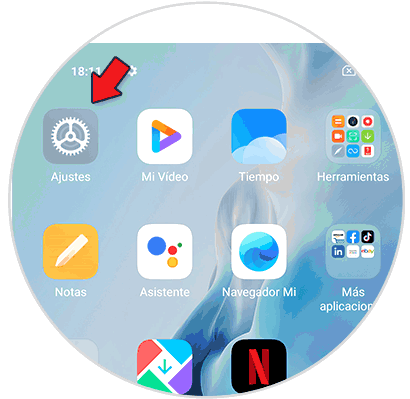
Als nächstes klicken Sie unter den verfügbaren Optionen auf “Anwendungen”.
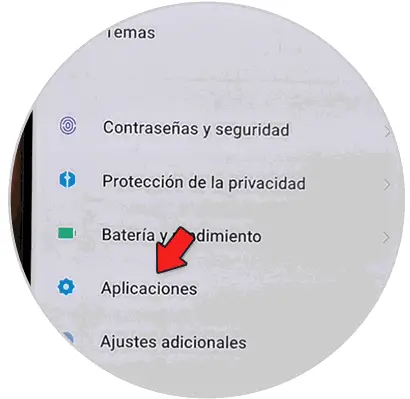
Jetzt müssen Sie auf “Anwendungssperre” klicken.
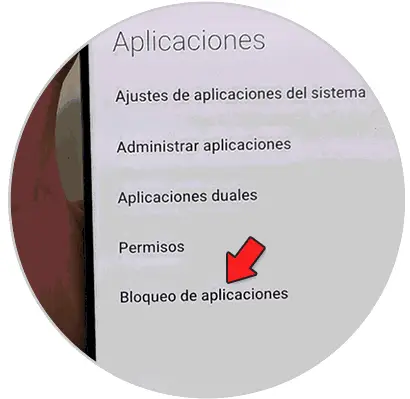
Als nächstes wird ein Blockierungsmuster nur für Apps erstellt. Wenn Sie es bereits eingerichtet haben, geben Sie es ein, um aus Sicherheitsgründen darauf zuzugreifen.
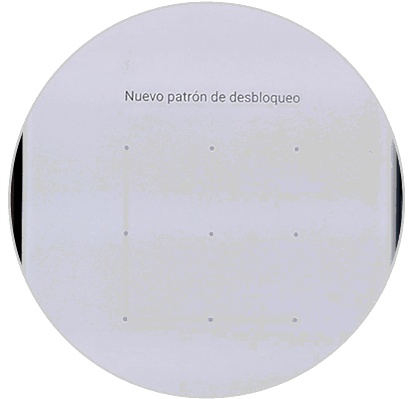
Klicken Sie oben auf dem Bildschirm auf “Versteckte Anwendungen”.
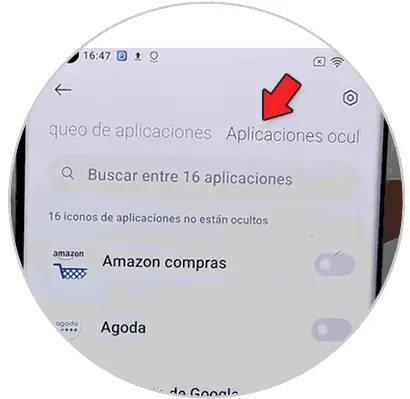
Als nächstes sollten Sie auf die Anwendungen klicken, die Sie verbergen möchten.
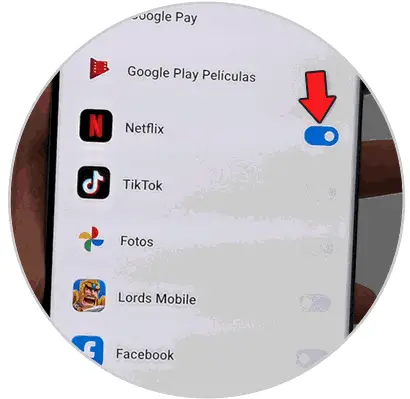
Jetzt sehen Sie, wie die ausgewählte App nicht auf dem Hauptbildschirm angezeigt wird.
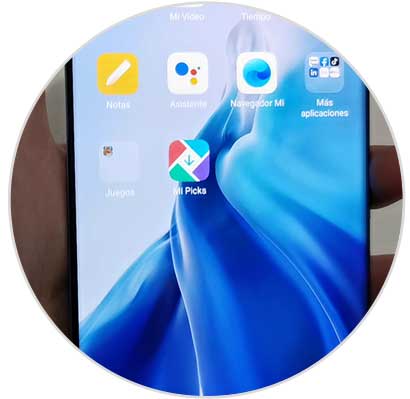
2. Anzeigen versteckter Apps in Xiaomi Mi 11 Lite, Mi 11i und Mi 11 Ultra
Um die versteckten Anwendungen in Xiaomi Mi 11 Lite, Mi 11i und Mi 11 Ultra zu sehen, müssen Sie Folgendes tun.
Machen Sie die Geste, um den Bildschirm mit Daumen und Zeigefinger zu vergrößern.
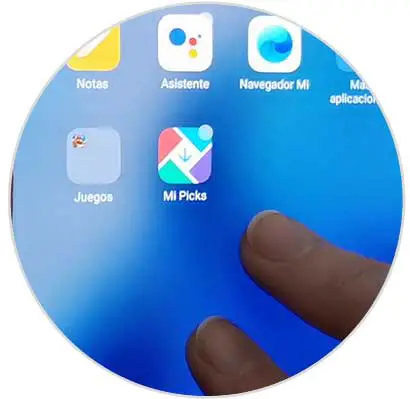
Als nächstes müssen Sie den Freischaltcode für die Sicherheit eingeben.

Schließlich werden Sie sehen, dass die versteckten Apps angezeigt werden. Um auf eines davon zuzugreifen, müssen Sie darauf klicken.

Auf diese einfache Weise können Sie die Anwendungen auf Ihrem Xiaomi Mi 11 Lite, Mi 11i und Mi 11 Ultra ausblenden und schützen, wenn Sie diese Informationen besser schützen möchten.